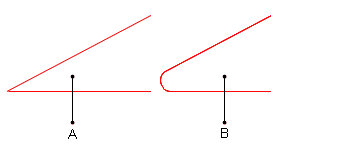
2 つの線または弧線の間で、2 つのオブジェクトまたは投影の交差角度を弧線と丸めて、フィレットを作成できます。
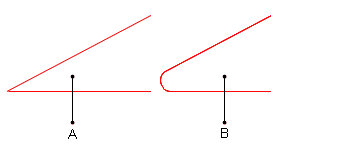
A 2 つの交差する線 B。 2 つの線が交差する点で、フィレットが作成されます。
描画中および選択されている場合:

Relative Dx and Dy while repositioning the fillet.

半径: コンテキスト編集バーでは半径として、そして表領域の r1 =... としてデータコラムに表示されます。
スイープ (角度) フィレット弧線の基準円の中心点と、フィレット弧線の開始点と終点をつなげる 2 つの半径の角度。 表領域では sweep=...としてデータコラムに表示されます。 フィレットが選択された場合、コンテキスト編集バーでは角度として表示されます。そしてフィレットを定義する 1 つのまたは両方のオブジェクトが削除されたり、または移動されてなくなっている場合も同様に表示されます。
円周の長さ 表領域の長さコラムに表示されます。
相対的な Dx そして Dy フィレットをドラッグして移動する際にだけ、コンテキスト編集バーに表示されます。 Dx そして Dy は元のフィレットの位置と、移動したフィレットの位置の相対的な水平/垂直オフセット距離を示し、X/Y 座標軸に投影されています Dx/Dy 値とは、移動したフィレットの Ox/Oy 座標軸位置から、 元のフィレットの比例 Ox/Oy 座標軸位置を差し引いた値です。
スタイル スタイルに関しての詳細は、 スタイル、カラーそしてテンプレートのフォーマット作成 を参照してください。
Id. オブジェクトを作成の際に生成された、識別番号。 これは表領域の Id のコラムに、表示されます。
フィレットには、コントロールポイントが 4 つあります。 フィレット弧線の開始点、中心点と終点、そしてフィレット弧線の基準円の中心
フィレットの描画を終わるとオブジェクトのタイプ、システムで生成された ID 番号、円周の長さ、フィレット弧線が属する基準円の半径、フィレットの開始点と終点を基準円の中心とつなげる 2 つの半径の角度 (スイープ)、そしてフィレットのスタイルは表領域の オブジェクトタブに記録されます。

表領域にあるオブジェクトタブのデータは、直接編集には使えません。
フィレットを描画
オブジェクトの間にフィレットを作成するには、該当のオブジェクトを連続してクリックします。
注記: フィレットを移動する際、Dx または Dy に値を入力して次の編集ボックスに移ると (例えば「TAB」または「ENTER」キーを押して)、フィレットのプレビュー範囲が特定の値に従って Package Designer で制限されます。 次のような例もあります。
ドラッグしてフィレットの位置を変更する際、相対的 Dx オフセット距離に 40mm の値を入力し、そして「TAB」キーを押して Dy ボックスに移るとします。フィレットの新しい位置を定義しようとすると、フィレットの元の座標値からx-軸に沿った右手 40mm で想像できる垂直ボーダーラインの領域を超えてポインタを動かすことはできません。 フィレットのプレビューを自由にドラッグするには、該当の編集ボックス、(DxまたはDy)に戻り、0.00 を入力します。そして「TAB」または「ENTER」を押して次の編集ボックスに移ります。
このゼロ値のルール、つまり 0.00 は距離に対してのみ適用され、角度や円の直径、弧線の半径そして正多角形を取り囲むまたは内接する補助円の半径には適用できません。 相対的な Dx そして Dy 値の定義に使う、全てのコンテキスト編集バーにも適用します。